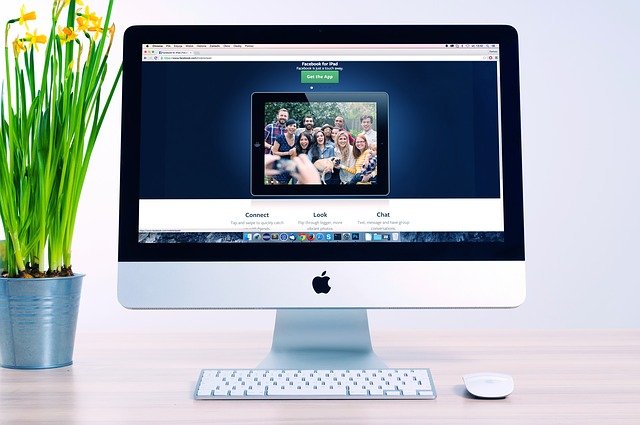De nos jours, si vous faites un travail professionnel, c’est que vous connaissez certainement à quoi sert un email et que vous en avez. En effet, les mails constituent aujourd’hui un outil indispensable de communication entre professionnels et bien plus encore. Des applications existent pour vous aider à gérer convenablement vos échanges par mail. Il en existe beaucoup, mais le plus connu est Outlook. Il est vrai qu’il peut paraitre difficile d’utilisation, avec une interface remplie de fonctions différentes. Découvrez donc dans la suite quelques astuces pour l’utiliser.
Les raccourcis
L’utilisation de l’application Outlook demande une certaine connaissance des paramètres et des fonctionnalités de cette dernière. En effet, il permet d’envoyer, de recevoir, d’imprimer des mails et de faire beaucoup d’autres choses encore. Il y a des raccourcis qui existent et les connaitre permet aux utilisateurs d’aller plus vite. Si par exemple vous voulez donner une réponse à un mail, il vous suffit d’appuyer simultanément sur les touches CTRL+ R. Quand vous voulez faire répondre à tous, c’est plutôt CTRL+ L. Quand c’est pour créer un nouveau message ou pour imprimer un mail, les raccourcis sont respectivement CTRL+N et CTRL +P. Il existe encore de nombreux raccourcis que vous pouvez utiliser pour aller très vite lorsque vous utilisez Outlook. En appuyant sur la touche CTRL vous verrez les différentes options de combinaison s’afficher.
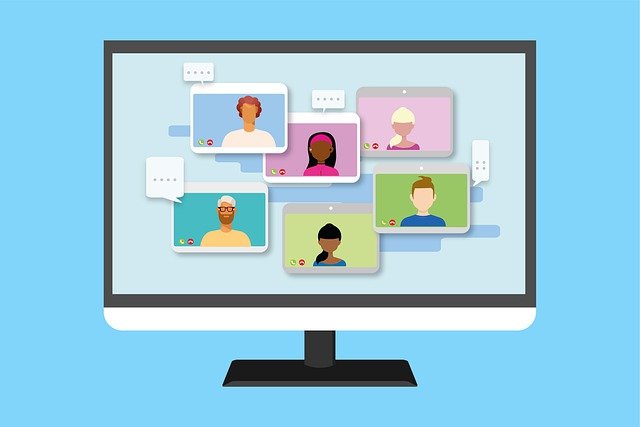
La création de dossiers
Dans la gestion de vos mails entrants, avec Outlook, vous pouvez créer des dossiers différents dans lesquels vous rangez différentes catégories de mails. Vous pouvez par exemple, créer des dossiers par destinataire ou par sujet pour classer vos échanges. Par exemple, vous pouvez classer dans un dossier vos échanges avec votre supérieur hiérarchique direct. Pour le faire, c’est très simple. Il suffit de faire un clic droit sur la boite de réception et ensuite vous cliquez sur créer un dossier. Le dossier se crée et ensuite vous le renommez. Pour finir, vous déplacez les mails en lien au dossier à l’intérieur de ce dernier et le tour est joué.
Classement automatisé des mails
S’il y a une fonction à activer absolument, c’est bien celle-ci. Comme sur d’autres applications de gestion des mails, vous pouvez créer les conditions pour un classement automatique des mails que vous recevez dans votre boite de réception. Pour le faire, ce n’est pas compliqué. Vous cliquez sur ‘’Règles’’ au niveau de l’onglet ‘’Accueil’’ du ruban. Ensuite, vous allez définir vous-même les conditions pour le classement des mails. Vous pouvez choisir de le faire selon les destinataires, les objets, etc. Vous pouvez encore les compliquer en cliquant sur les paramètres avancés. Cependant, ne perdez pas de vue que l’objectif est de faciliter l’utilisation et surtout vous permettre d’aller plus vite quand vous consultez votre boite de réception.
Gestionnaire de tâches
Très souvent, vous allez recevoir des invitations pour des réunions ou encore des directives de votre supérieur par mail. Afin de ne pas oublier l’une d’elles, vous pouvez utiliser des indicateurs de suivi. Ils permettent d’inscrire au niveau de votre agenda, certains mails comme tâche et vous le rappelle presque comme un réveil. Vous pouvez consulter aussi la liste des tâches chaque matin pour vous planifier. C’est vraiment pratique !